„Arduino IDE“ yra kelių platformų programinė įranga, prieinama „Windows“, „Mac“ ir „Linux“. Arduino kalba, kuri yra C++ išvestinė, naudojama programuoti Arduino plokštes naudojant IDE.
Kaip pradėti naudoti „Arduino“ pradedantiesiems:
Šiame vadove paaiškinsime, kaip parašyti pirmąją programą naudojant Arduino plokštę. Viskas, ko tau reikia, yra:
- Arduino plokštė (UNO)
- USB B laidas
- Kompiuteris arba nešiojamas kompiuteris
- Arduino IDE arba Arduino programinė įranga

Atlikdami toliau nurodytus veiksmus, galite sukurti savo programą. Pradėkime:
1 žingsnis: Norėdami susisiekti su jūsų Arduino plokšte, mums reikia programinės įrangos, kuri konvertuoja mūsų kodą į dvejetainius failus, kuriuos gali suprasti mūsų Arduino plokštė. Turite atsisiųsti Arduino IDE, kad galėtume tęsti. Jei norite atsisiųsti ir įdiegti Arduino IDE, spustelėkite Čia .
Kadangi dabar atsisiuntėme Arduino IDE, pereisime prie 2 veiksmo.
2 žingsnis: Paleiskite Arduino IDE iš pradžios meniu paspausdami Windows klavišą ir įveskite Arduino IDE arba dukart spustelėdami IDE programinės įrangos piktogramą. Atsidarys langas, kuris atrodo taip.
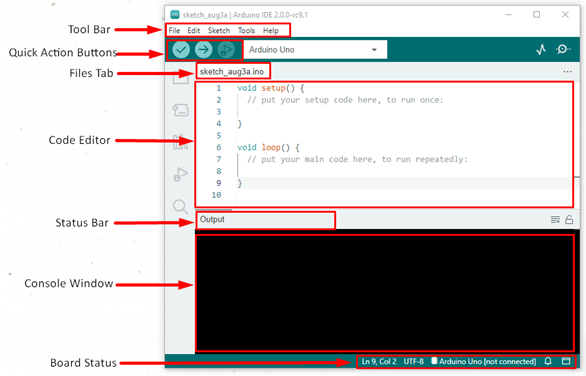
Čia parodžiau visą Arduino IDE sąsają.
3 veiksmas: Kitas žingsnis bus tinkamos Arduino plokštės pasirinkimas; viskas priklauso nuo to, kurią plokštę naudojate, atlikite šiuos veiksmus, kad pasirinktumėte „Arduino“ plokštę IDE:
Eiti į Įrankiai> Plokštė> Arduino AVR plokštės – dabar pasirinkite bet kurią naudojamą plokštę.
Nepamirškite pasirinkti tinkamo plokštės modelio, jei per klaidą pasirinksite netinkamą plokštę, IDE parodys kompiliavimo klaidą.
4 veiksmas: Nuo šiol pasirinkote plokštę, laikas pasakyti IDE, prie kurio kompiuterio USB prievado prijungėte Arduino plokštę. Norėdami pasirinkti prievadą, eikite į: Įrankiai> Prievadai> (Pasirinkite prievado numerį).
Svarbu pasirinkti tinkamą nuoseklųjį prievadą, kitaip jūsų kodas negalės įrašyti Arduino plokštės.
Kaip parašyti pirmąjį Arduino kodą
Įdiegėme savo IDE ir užmezgėme ryšius tarp Arduino ir kompiuterio. Dabar pereisime prie pirmojo kodo rašymo.
Visos „Arduino“ programos veikia pagal tą pačią struktūrą. Arduino programą galime padalyti į tris dalis:
- Kodo struktūra
- Kintamasis ir konstantos
- Funkcijos
Arduino kodo struktūrą sudaro dar dvi pagrindinės dalys:
Setup() funkcija: Šios funkcijos paskirtis – paleidus eskizą, jis inicijuoja kaiščio režimus, kintamuosius ir pradeda naudoti turimas jūsų programos bibliotekas. Jis veikia tik vieną kartą per visą kompiliavimo procesą.
Ciklo () funkcija: Funkcija loop() naudojama po setup () funkcija inicijuojama, kaip rodo pavadinimas, funkcija loop () veiks tol, kol bus sustabdyta, ji bus naudojama aktyviai valdyti Arduino plokštę.
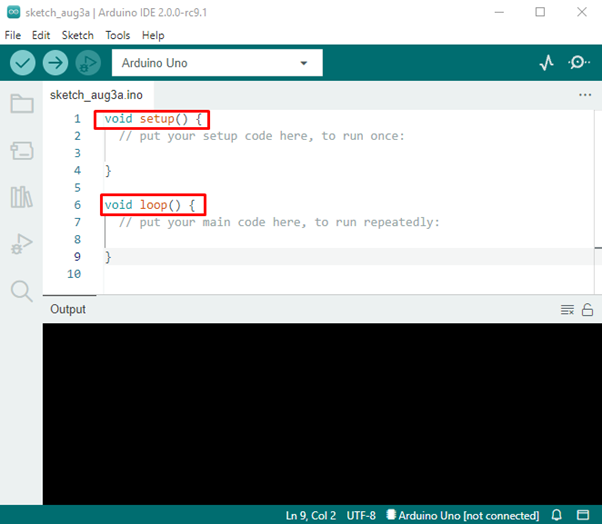
Arduino programos pavyzdys
Kaip pavyzdį naudosime „Arduino“ įmontuotą Led programą iš pavyzdžių skyriaus. Naudodamiesi šiuo eskizu, pabandysime suprasti Arduino programos pagrindus.
Norėdami importuoti mirksinčio LED eskizą, atlikite šiuos veiksmus:
Eiti į Failai>Pavyzdžiai>01.Pagrindai>Blink , atsidarys naujas langas, kuriame bus rodomas eskizas LED mirksi programa.

Kaip matome eskize, inicijavome setup () funkcija veiks tik vieną kartą.
| 4 | pinMode (LED_BUILTIN, OUTPUT); | Tai nustatys įmontuotą LED kaištį kaip mūsų išvestį. |
Po to kilpa () funkcija inicijuojama, ji veiks vėl ir vėl:
| 8 | digitalWrite (LED_BUILTIN, AUKŠTAS); | Tai įjungs šviesos diodą |
| 9 | delsimas (1000); | Tai suteiks vienos sekundės pauzę |
| 10 | digitalWrite (LED_BUILTIN, LOW); | Tai išjungs šviesos diodą |
| vienuolika | delsimas (1000); | Padarykite vienos sekundės pauzę |
Skaitykite apie digitalWrite() ir delay() funkcijas – kaip naudoti Arduino DigitalWrite () ir kaip „Arduino Delay“ funkcija darbai.
Naudodami greitųjų veiksmų mygtukus, įkelkite programą į Arduino.
Programos išvestis
Kaip mūsų išvestį matome įmontuotą šviesos diodą, mirksintį virš Arduino plokštės:

Išvada
Tai gali būti šio straipsnio pabaiga, bet tai tik jūsų naujos kelionės su Arduino pradžia.
Rašyti kodą naudojant Arduino visada smagu ir puiki galimybė mokytis pradedantiesiems. Parašėme pirmąjį LED mirksėjimo kodą, galite išbandyti ir kitus pavyzdžius bei pagilinti savo programavimo žinias.